
I neste artikkel skal vi ta en titt på CouchPotato. Denne applikasjonen vil være nyttig når det gjelder last ned filmer automatisk, enkelt og med best kvalitet så snart de er tilgjengelige eller for å se trailerne som interesserer deg. Dette vil bli gjort gjennom Usenet y Torrents.
Det er et interessant verktøy som en gang riktig konfigurert, kan den automatisk laste ned forskjellige torrent- og Usenet-filer fra forskjellige kilder. Kommandoene og prosedyrene nevnt i denne artikkelen for installasjonen vil bli praktisert på et Ubuntu 18.04 LTS-system.
Bruk av CouchPotato vil tillate brukere å automatisk få de siste Usenet-torrents og nedlastinger over Internett. Ja OK "Først»Det er ikke i strid med loven, det er risikabelt å hente filer via Usenet og Torrent ved å bruke internettforbindelsen hjemme. Mange Internett-leverandører liker ikke at kundene bruker Internett-tilkoblingen sin på denne måten. Hvis du velger å bruke CouchPotato-appen for å få filer via Usenet og Torrent, det anbefales sterkt å bruke en VPN å være trygg.
Installer CouchPotato på Ubuntu 18.04
forutsetninger
Før du fortsetter med installasjonen, vi trenger å ha visse pakker som kjører på systemet. Åpne terminalen (Ctrl + Alt + T) og skriv i den:

sudo apt install python git
Opprett en katalog i / opt

Neste trinn blir lag en katalog der vi skal installere CouchPotato. Denne katalogen skal opprettes i mappen / opt av systemet ditt. I den samme terminalen, kjør følgende kommando for å opprette en katalog som heter 'sopppoteti den angitte mappen:
sudo mkdir /opt/couchpotato
La oss nå flytt til den nylig opprettede katalogen for å utføre flere operasjoner.
cd /opt/couchpotato
Klon Couchpotato fra GitHub-depotet
Vi fortsetter å oppnå en kopi av CouchPotato fra GitHub-depotet ved hjelp av følgende kommando:
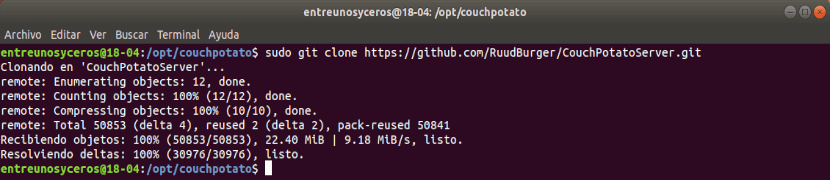
sudo git clone https://github.com/RuudBurger/CouchPotatoServer.git
Konfigurer CouchPotato slik at den starter automatisk på hver oppstart
Hvis du synes det er ubehagelig å starte denne tjenesten etter hver oppstart, kan dette løses. Vi kommer til å sett den til å starte automatisk hver gang du starter Ubuntu.
Kjør følgende kommandoer i terminalen (Ctrl + Alt + T) for å få CouchPotato lagt til systemets oppstart:

sudo cp CouchPotatoServer/init/ubuntu /etc/init.d/couchpotato sudo chmod +x /etc/init.d/couchpotato
Opprett en konfigurasjonsfil
Neste trinn blir lage en tekstfil som heter sopppotet i ruten / etc / default fra Ubuntu-systemet. For å gjøre dette kan du bruke din favoritt tekstredigerer. I dette eksemplet bruker vi vi. Derfor, hvis du bruker dette redigeringsprogrammet, må du utføre følgende kommando for å opprette filen på ønsket sted:
sudo vi /etc/default/couchpotato
Ovennevnte kommando åpner en tom tekstfil på skjermen. Skriv inn følgende konfigurasjonstekst inne:
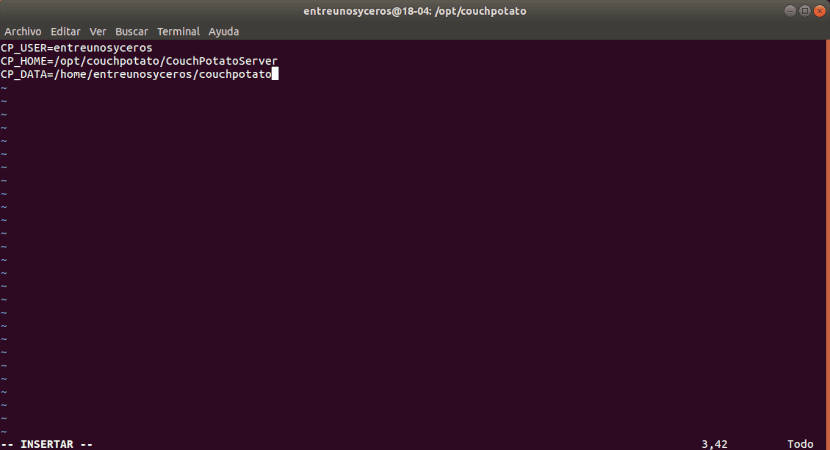
CP_USER=nombreusuario CP_HOME=/opt/couchpotato/CouchPotatoServer CP_DATA=/home/nombreusuario/couchpotato
Her Endringer'brukernavn'med ditt eget brukernavn. Når du er ferdig, lagrer du filen og lukker den.
Oppdater oppstartssekvensen
Etter å ha lagt til konfigurasjonsfilen til / etc / standard /, må vi kjøre følgende kommando i terminalen (Ctrl + Alt + T) for å oppdatere oppstartssekvensen:
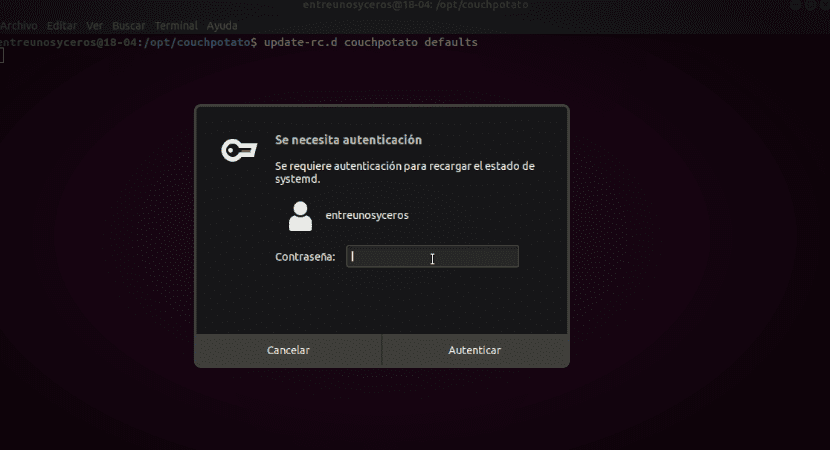
update-rc.d couchpotato defaults
Start tjenesten
På dette punktet er du ferdig alt klar til å kjøre CouchPotato-demonen. Kjør følgende kommando for å starte tjenesten:
service couchpotato start
Når som helst stopp service, kan du gjøre det ved å utføre følgende kommando:
service couchpotato stop
Grunnleggende bruk av CouchPotato
For å bruke CouchPotato, vil vi bruke webgrensesnittet designet for det. Vi må bare skriv følgende url i nettleseren for å åpne siden:
http://localhost:5050/wizard/
Den forrige URL-en vil vise oss nettstedet Couchpotato som følger:
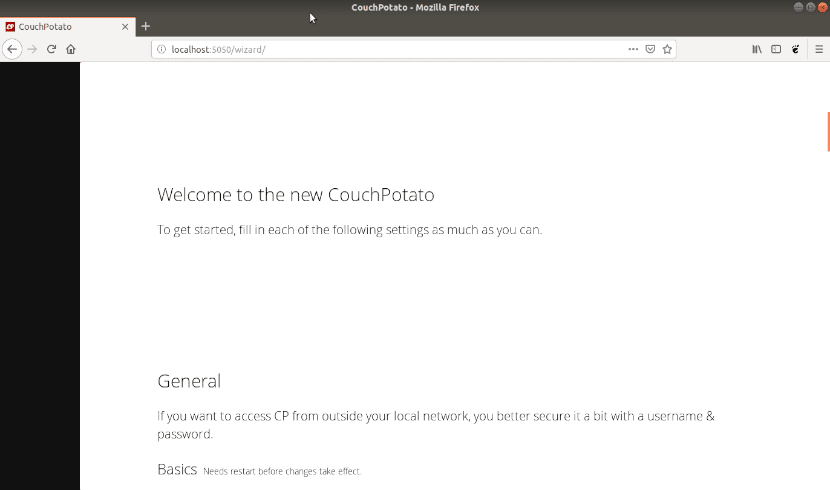
Bla ned til foreta de justeringene du anser som nødvendige:
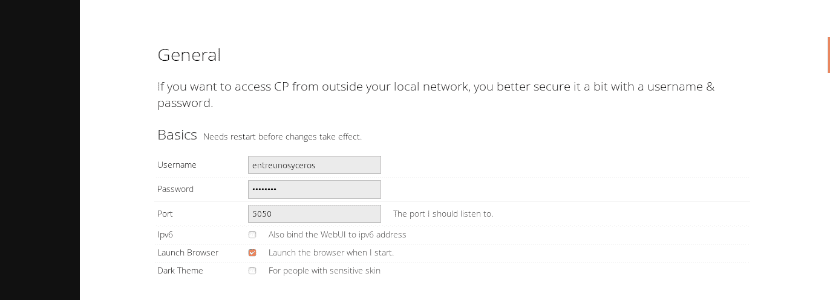
Blant de mulige endringene vil det være mulig å endre porten som CouchPotato lytter til eller lag brukernavnet og passordet vi skal bruke til å logge på. For personer med følsomme øyne er det også gitt et mørkt tema som kan nås gjennom disse innstillingene.
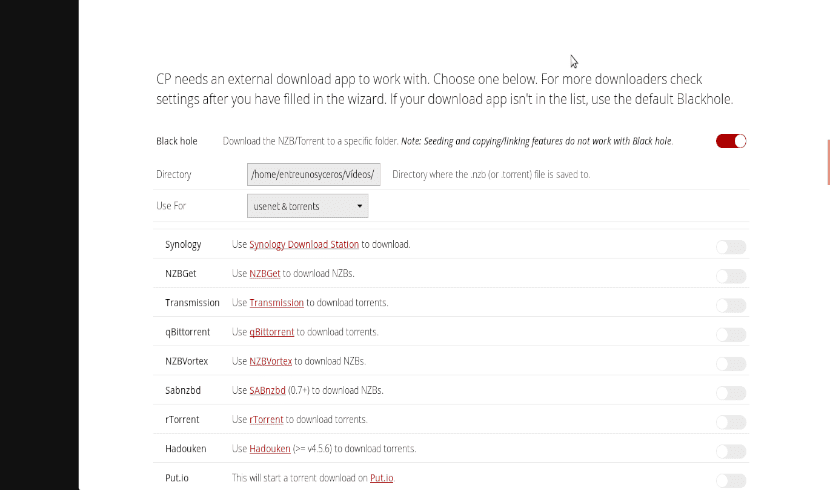
Fortsett å rulle ned litt mer for å gjøre flere innstillinger. Her vil vi kunne spesifisere katalogen der de nedlastede filene skal lagres. Hva mer det vil være nødvendig å sørge for at konfigurasjonen av "Bruke til”Er satt til 'usenet & torrents'. Siden tilbyr mange flere konfigurasjonsalternativer. Er Det er viktig å bruke litt tid på dette tidspunktet for å finne den konfigurasjonen som passer best for deg til dine behov.
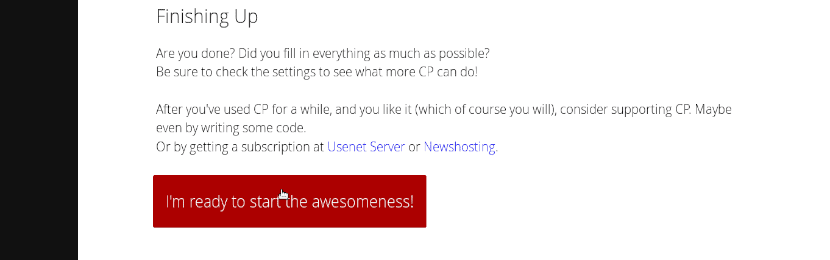
Etter å ha konfigurert, bla til bunnen av siden og klikk klikk på lenken 'Jeg er klar til å starte den fantastiske!'. Denne lenken tar deg til påloggingsskjermen, som vil se slik ut:

Her må du skriv inn brukernavn og passord for å klikke på knappen «Logg inn«. Nå er du klar til å søke og laste ned filmer ved hjelp av dette verktøyet.
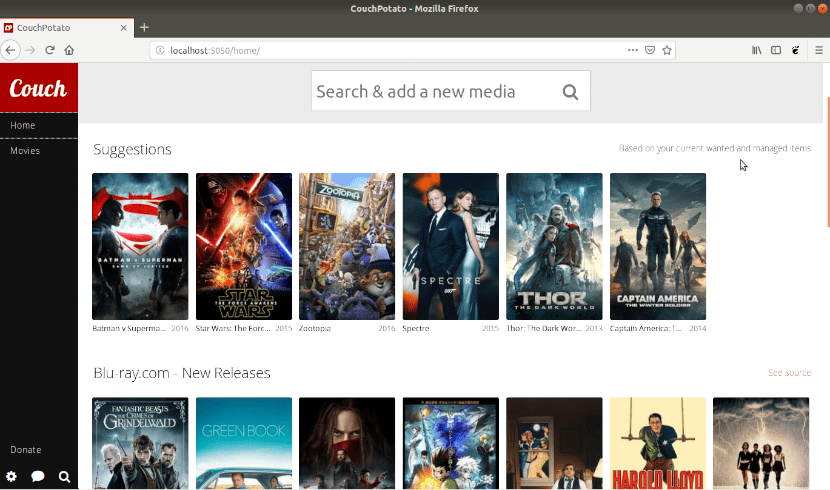
Til få mer informasjon om dette prosjektet og alle funksjonene kan du konsultere begge nettsted som side på GitHub av prosjektet.